iPhone-Mobilfunkdaten funktionieren nicht? 11 Möglichkeiten, das Problem zu beheben!
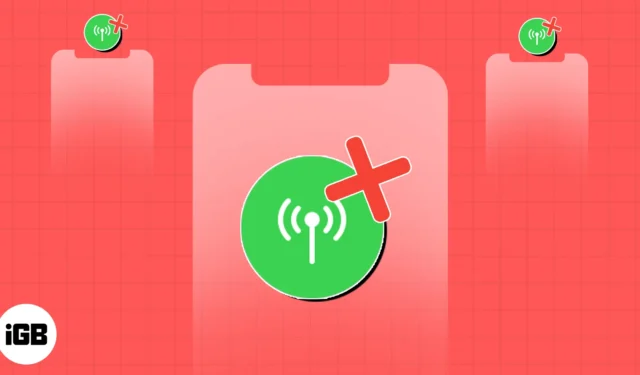
Sind Sie es leid, ständig damit zu kämpfen, dass die Mobilfunkdaten Ihres iPhones nicht funktionieren? Es kann frustrierend sein, wenn Sie unterwegs nicht auf das Internet zugreifen, keine Anrufe tätigen oder keine Nachrichten senden können. Aber keine Sorge! Hier werde ich mögliche Gründe nennen, warum Mobilfunkdaten auf Ihrem iPhone nicht funktionieren, und Lösungen zur Behebung des Problems nennen.
- Schalten Sie Mobilfunkdaten ein oder aus
- Stellen Sie sicher, dass ein gültiger Datenplan gültig ist
- Überprüfen Sie Ihr Abdeckungsgebiet
- Stellen Sie sicher, dass die Mobilfunkdaten nicht eingeschränkt sind
- Schalten Sie WLAN und WLAN-Anrufe aus
- Schalten Sie den Flugmodus ein oder aus
- Aktualisieren Sie die Mobilfunkanbietereinstellungen
- Entfernen Sie Ihre SIM-Karte und legen Sie sie erneut ein
- Schalten Sie VPN aus
- Suchen Sie manuell nach einem Netzwerk
- Überprüfen Sie den Internetausfall
1. Schalten Sie die Mobilfunkdaten ein oder aus
Stellen Sie zunächst sicher, dass Sie die Mobilfunkdaten auf Ihrem iPhone aktiviert haben. Wenn es eingeschaltet ist und nicht funktioniert, versuchen Sie, es aus- und wieder einzuschalten, um etwaige Fehler zu beheben, die den Aufbau der Internetverbindung beeinträchtigen.
- Öffnen Sie das Kontrollzentrum → Tippen Sie auf das Symbol für mobile Daten .
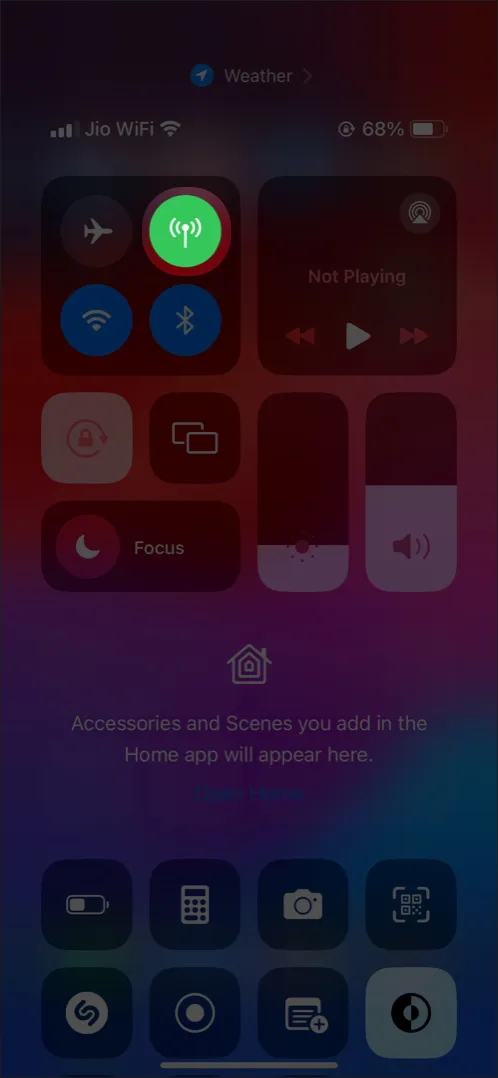
- Warten Sie einige Sekunden, bevor Sie es wieder einschalten.
Alternativ können Sie zu Einstellungen → Mobilfunk auswählen → Mobile Daten ausschalten und einschalten.
2. Stellen Sie sicher, dass der Datentarif gültig ist
Manchmal funktioniert Ihr iPhone einwandfrei, aber Ihr Datentarif ist abgelaufen oder Sie haben das Datenlimit für diesen Tag oder Monat ausgeschöpft. Sie müssen also überprüfen, ob Sie über ein gültiges Datenvolumen verfügen. Sie können sich an den Kundendienst Ihres Mobilfunkanbieters wenden, um Ihr Datenguthaben zu erfahren und bei Bedarf aufzuladen.
3. Überprüfen Sie Ihr Abdeckungsgebiet
Sie können die Signalstärke überprüfen, die durch die Netzwerkbalken im Kontrollzentrum angezeigt wird. Wenn kein Balken angezeigt wird, verfügen Sie über kein Mobilfunknetz. Versuchen Sie also, sich zu bewegen und prüfen Sie, ob Ihr iPhone Signale empfängt.
Wenn Sie unterwegs sind, stellen Sie möglicherweise fest, dass kein Mobilfunknetz verfügbar ist. Stellen Sie daher sicher, dass Sie sich innerhalb des Netzabdeckungsbereichs Ihres Mobilfunkanbieters befinden, um auf das Internet zuzugreifen. Ich empfehle, unterwegs Daten-Roaming zu aktivieren , um immer mit dem Internet verbunden zu sein.
4. Stellen Sie sicher, dass die Mobilfunkdaten nicht eingeschränkt sind
Möglicherweise haben Sie versehentlich die Mobilfunkdaten auf Ihrem iPhone eingeschränkt, um eine übermäßige Datennutzung zu verhindern. Wenn es aktiviert ist, ist die Nutzung Ihrer mobilen Daten nicht möglich. Daher müssen Sie die Einschränkung deaktivieren.
- Gehen Sie zu Einstellungen → Bildschirmzeit → Inhalts- und Datenschutzbeschränkungen .
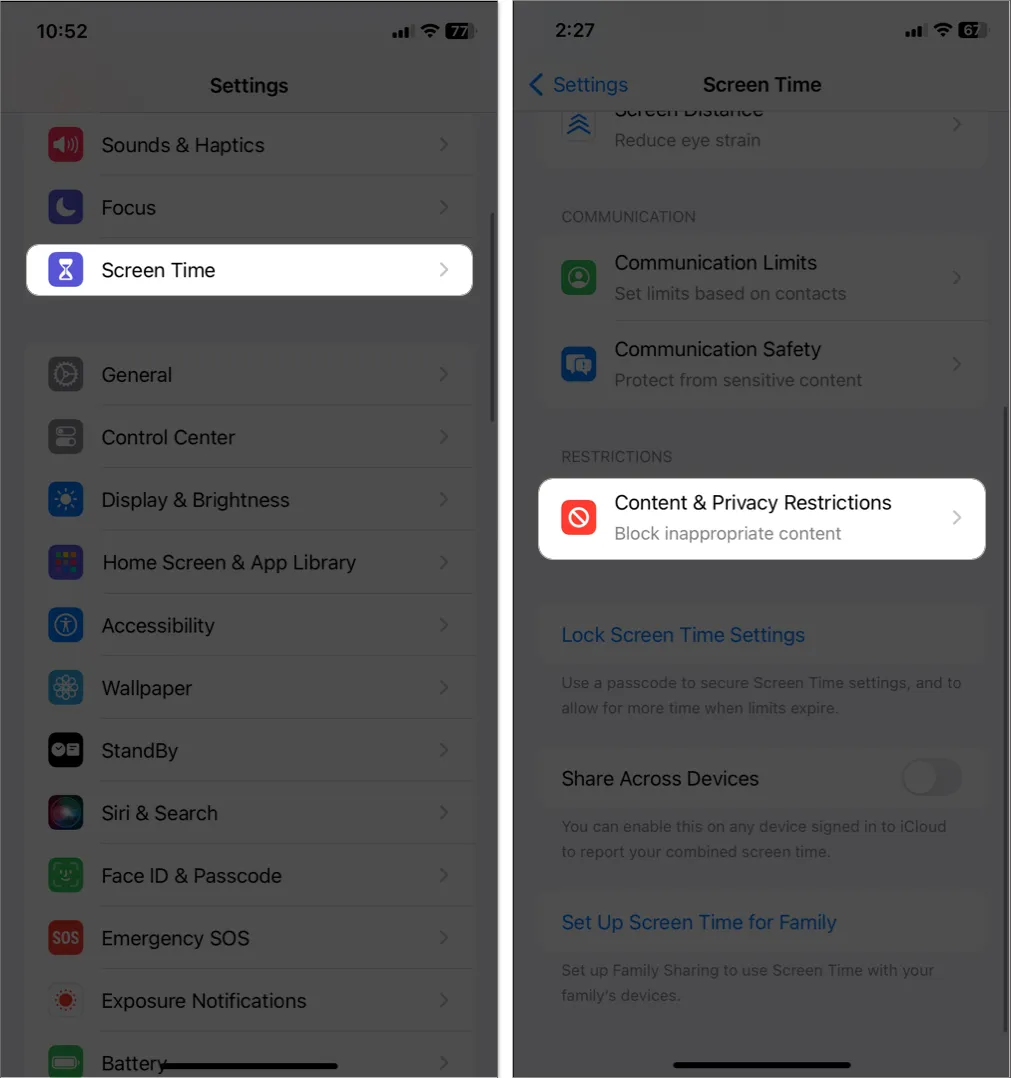
- Tippen Sie auf Änderungen der Mobilfunkdaten .
Geben Sie Ihren Passcode ein , wenn Sie dazu aufgefordert werden. - Wählen Sie Zulassen aus .
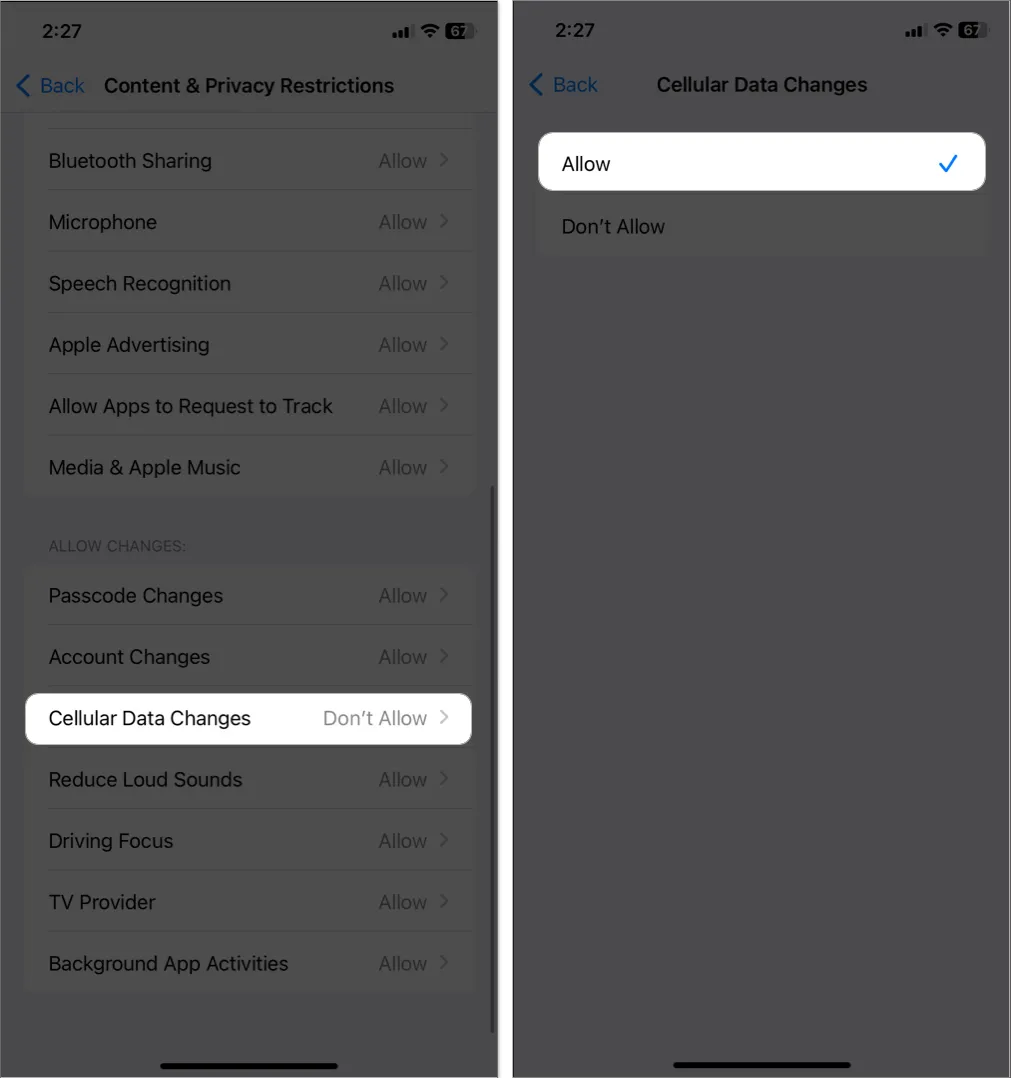
Außerdem haben bestimmte Apps manchmal keinen Zugriff auf Mobilfunkdaten . Wenn Sie feststellen, dass die iPhone-Mobilfunkdaten nicht nur für bestimmte Apps funktionieren, stellen Sie daher sicher, dass die entsprechenden Berechtigungen erteilt werden.
5. Deaktivieren Sie WLAN und WLAN-Anrufe
Die Wi-Fi-Anruffunktion im iPhone sorgt dafür, dass Sie bei Ihren Anrufen kristallklare Klarheit erhalten. Wenn also ein starkes Wi-Fi-Netzwerk verfügbar ist, wird von Mobilfunk auf Wi-Fi umgeschaltet. Es kann jedoch zu Störungen der Mobilfunkdaten Ihres iPhones kommen. Daher empfehle ich, sowohl WLAN als auch WLAN-Anrufe auszuschalten. Sie können WLAN im Kontrollzentrum deaktivieren.
6. Schalten Sie den Flugmodus ein oder aus
Das Ein-/Ausschalten des Flugmodus ist ein bekannter Trick zum Auffrischen des Netzwerks, da dadurch alle drahtlosen Verbindungen deaktiviert werden.
- Öffnen Sie das Kontrollzentrum → Tippen Sie auf das Flugzeugsymbol .
- Warten Sie 10 Sekunden → Tippen Sie auf das Flugzeugsymbol , um es auszuschalten.
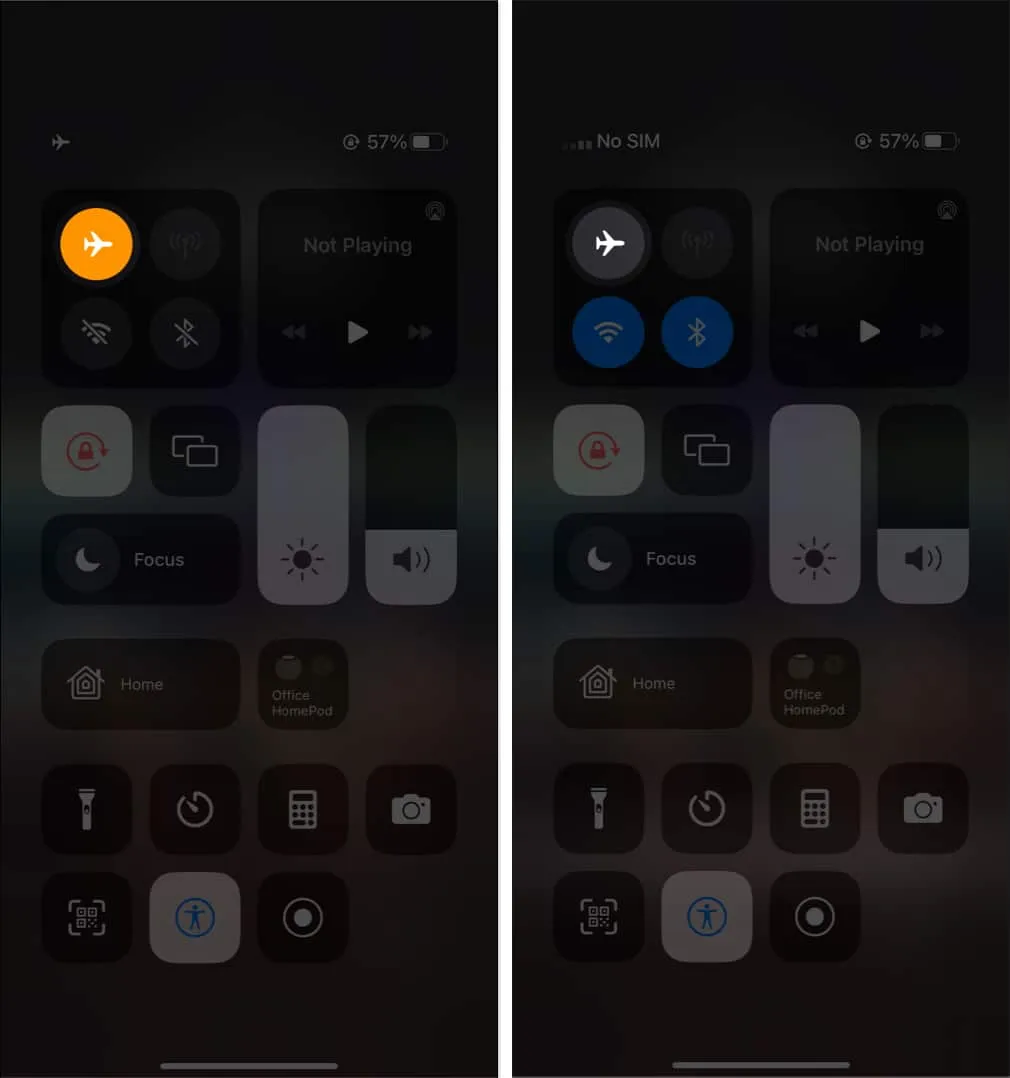
7. Aktualisieren Sie die Netzbetreibereinstellungen
Apple wird alarmiert sein, wenn die meisten iPhone-Benutzer Probleme mit der Funktion mobiler Daten haben. Daher kann der Mobilfunkanbieter ein Software-Update veröffentlichen, um die Netzwerkkonnektivitätsfehler zu beheben. Überprüfen und aktualisieren Sie daher regelmäßig die Mobilfunkanbietereinstellungen .
8. Entfernen Sie Ihre SIM-Karte und legen Sie sie erneut ein
Die iPhone 13-Serie und Vorgängermodelle verfügen über einen physischen SIM-Steckplatz. Manchmal kann es vorkommen, dass die SIM-Karte im Inneren verrutscht oder verstaubt und dadurch eine Fehlfunktion auftritt. Die beste Lösung besteht also darin, die SIM-Karte aus dem Fach zu nehmen, sie mit einem sauberen Mikrofasertuch abzuwischen und die SIM-Karte erneut einzulegen. Wenn auf Ihrem iPhone die Meldung „SIM ungültig“ oder „Keine SIM“ angezeigt wird , sollte dies behoben sein.
9. Schalten Sie VPN aus
Wenn Sie über einen VPN-Server auf das Internet zugreifen, blockiert dieser möglicherweise Mobilfunkdatensignale. Versuchen Sie also, die Verbindung zu trennen und prüfen Sie, ob das Problem behoben ist.
- Öffnen Sie die VPN-App → Verbindung zum Server trennen .
- Gehen Sie zu Einstellungen → Allgemein → VPN & Geräteverwaltung .
- Wählen Sie VPN und deaktivieren Sie alle Profile .
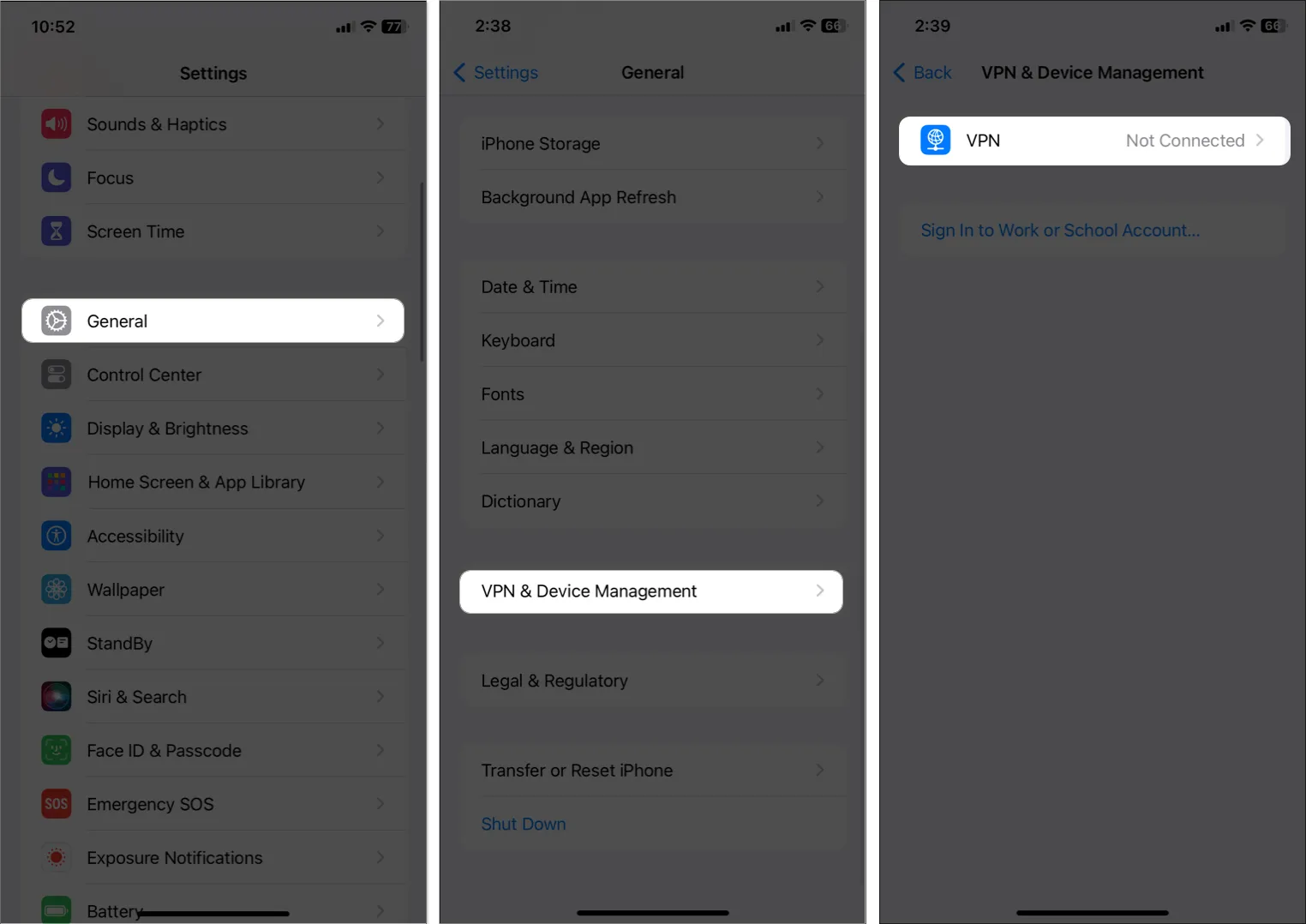
Danach können Sie Ihr iPhone neu starten und die Mobilfunkdaten aktivieren, um auf das Internet zuzugreifen.
10. Suchen Sie manuell nach dem Netzwerk
Ihr iPhone sucht ständig nach einem starken Netzwerk, um eine bessere Konnektivität zu gewährleisten. Manchmal wird Ihr Mobilfunkanbieter jedoch nicht erkannt und im Netzwerkstatusbereich wird „Kein Dienst“ angezeigt. Führen Sie in diesem Fall eine manuelle Netzwerksuche durch.
- Öffnen Sie Einstellungen → Mobilfunk → Netzwerkauswahl .
- Schalten Sie „Automatisch“ aus → Wählen Sie unten
den Namen Ihres Mobilfunkanbieters aus.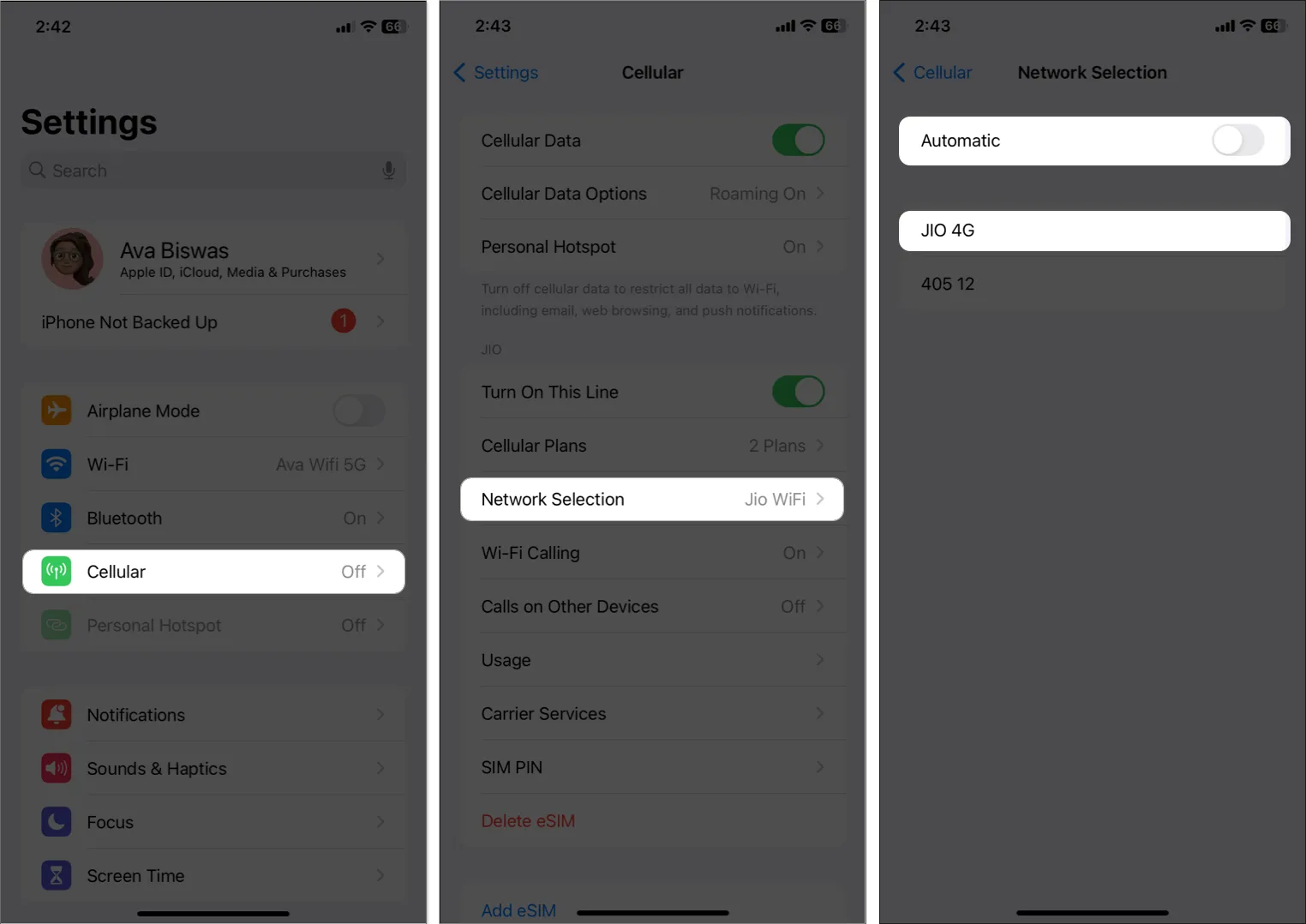
11. Überprüfen Sie den Internetausfall
Heutzutage schließt die Regierung lokale Internetdienste aufgrund von Gewaltvorfällen oder Protesten. Überprüfen Sie daher die Nachrichten auf etwaige Mobilfunkausfälle in den USA und bleiben Sie auf dem Laufenden, wann die Dienste wiederhergestellt werden. Von Ihrer Seite aus bleibt Ihnen nichts anderes übrig, als zu warten!
Warum funktionieren 3G-Netzwerke auf Ihrem iPhone nicht?
Da 4G und LTE zum Standardnetz für Anrufe und Daten geworden sind, stellen die meisten Mobilfunkanbieter ihre 3G-Dienste ein. Wenn Sie also ältere iPhones mit nur 3G-Netzwerkunterstützung verwenden, können Sie auf ein neues iPhone mit 4G-Kompatibilität upgraden.
Die neuen iPhone-Modelle sind standardmäßig 4G-fähig. Dennoch können Sie es noch einmal überprüfen und bestätigen, dass Sie nicht zufällig auf 3G umgestiegen sind.
- Gehen Sie zu Einstellungen → Mobilfunk → Mobilfunkdatenoptionen → 4G aktivieren .
- Wählen Sie Sprache und Daten .
5G funktioniert auf Ihrem iPhone nicht; Wie man es repariert?
Die Einführung des 5G-Netzwerks hat begonnen und alle Modelle nach der iPhone 12-Serie unterstützen es. Wenn 5G auf Ihrem iPhone nicht funktioniert und Sie keinen Zugang zum Hochgeschwindigkeitsinternet haben, muss es sich um Hardware- oder Softwareprobleme handeln. Mach dir keine Sorge! Sie können das Problem lösen, indem Sie die in dieser Anleitung genannten Schritte ausführen .
Andere grundlegende Korrekturen, die Sie ausprobieren sollten
Wenn das Problem, dass die iPhone-Daten nicht funktionieren, auf Hardwarefehler oder kleinere iOS-Störungen zurückzuführen ist, können Sie die folgenden Anweisungen befolgen:
- Starten Sie Ihr iPhone neu: Durch einen Neustart Ihres iPhones werden viele vorübergehende Fehler behoben, die zu Nutzungsproblemen führen.
- iOS aktualisieren: Halten Sie Ihr iPhone immer auf dem neuesten Stand, um explizite Sicherheitsbedrohungen und Fehlfunktionen zu vermeiden. Gehen Sie zu Einstellungen → Allgemein → Info → Software-Update . Wenn ein neues Update verfügbar ist, tippen Sie auf „Herunterladen und installieren“ .
- Netzwerkeinstellungen zurücksetzen: Wenn nichts zu funktionieren scheint, können Sie Ihre Netzwerkeinstellungen zurücksetzen und die Standardkonfiguration erhalten. Öffnen Sie Einstellungen → Allgemein → iPhone übertragen oder zurücksetzen → Zurücksetzen → Netzwerkeinstellungen zurücksetzen . Geben Sie dann Ihren Passcode ein und tippen Sie zur Bestätigung auf Netzwerkeinstellungen zurücksetzen .
- Wenden Sie sich an den Apple Support: Die Prozesse zur Fehlerbehebung können für Sie entmutigend sein. Daher ist die beste Möglichkeit, das Problem zu lösen, die Kontaktaufnahme mit dem Apple-Support . Sie werden Ihnen den richtigen Rat geben, um das Problem zu beseitigen.
Holen Sie sich Ihren Internet-Rock’n’Roll wieder zurück!
Es ist in der Tat frustrierend, auf Ihrem iPhone nicht auf Mobilfunkdaten zugreifen zu können, insbesondere wenn Sie draußen sind und keine verlässliche WLAN-Verbindung haben. Ich versichere Ihnen, dass die oben genannten Lösungen den Zweck erfüllen werden. Sie können sich auch an den Kundendienst Ihres Mobilfunkanbieters wenden, um zu prüfen, ob von dort aus ein Streit vorliegt.
Erkunde mehr…



Schreibe einen Kommentar